

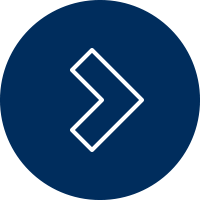
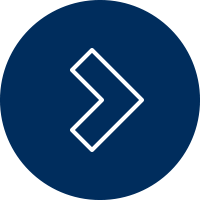
Envio de Arquivos
Qual é a diferença de prazo de produção e prazo de entrega?
O prazo de produção refere-se ao tempo que a INVICTA GRÁFICA precisa para analisar, imprimir, fazer o acabamento e embalar o seu pedido. Já o prazo de entrega é o prazo solicitado pelas prestadoras de serviços para entregar o material no endereço informado
Portanto, se você precisa saber a data que irá receber seu impresso, some o prazo de produção com o prazo de entrega, ou verifique junto a nossa empresa.
Como calcular o prazo de produção?
O prazo de produção é apresentado na página ‘Produtos’, em cada ítem respectivamente.
ATENÇÃO: O prazo é válido a partir da data de envio / upload e confirmação do arquivo pela Invicta Gráfica, bem como sua liberação pelo Dept. Financeiro da empresa. Isso significa que o arquivo deve estar com as condições necessárias para ser encaminhado à produção.
Se solicitado a montagem de arte, o prazo de produção passa a valer após a aprovação do layout.
Para você que quer saber como produzir os seus materiais e fechar o seu arquivo corretamente, estamos disponibilizando algumas informações. Leia com atenção e produza os seus materiais corretamente.
Gabaritos
Você deve fazer os seus materiais dentro dos Gabaritos, que são arquivos predeterminados para você fazer a sua arte. A gráfica só imprime materiais enviados dentro desses arquivos. Para obter os Gabaritos, você deve baixá-los do site da gráfica, abrir no Corel Draw, e também salvar nesta versão.
Esses arquivos já têm as margens colocadas no local correto. Respeite as margens para que o seu material não seja prejudicado. Não coloque informações importantes além da margem de segurança, senão elas serão cortadas. O fundo, seja ele vetor ou imagem, deverá ultrapassar a linha de corte, para que não fiquem filetes brancos em volta do material. Preste atenção na imagem abaixo, pois ela é muito importante.
Imagens e cores
Se você usar imagens no seu material, lembre-se sempre de que elas deverão estar em formato Bitmap e no modo de cor CMYK. As imagens devem ter no mínimo 300 dpi's de resolução. Evite fazer materiais com frente escura e verso claro, ou frente clara e verso escuro, isso poderá manchar o lado mais claro do produto.
Preenchimentos e contornos também devem estar em CMYK. A empresa não aceitará materiais com cores em Pantone® ou RGB. Por isso, faça sua arte utilizando a Paleta de Cores CMYK. Caso em seu arquivo tenha cores em Pantone® ou RGB, converta-as antes de enviar para a produção.
Textos e fontes
Para evitar problemas com fontes no seu material, você deverá convertê-las em curvas. Deverão ter também mais de 7 pontos de tamanho para manter a boa resolução e legibilidade. Procure também não utilizar fontes com traços muito finos, para que não perca a sua resolução.
Preenchimentos com as cores Preta e Azul
Para fazer um preto mais "vivo", não utilize o preto com 100% nas quatro cores (CMYK), isso sobrecarrega a máquina e propicia uma chance de manchas no seu material, além de as cores não encaixarem, principalmente em fontes, podendo ficar fora de registro devido ao excesso de cor.
Para obter um preto mais "vivo", utilize esta regra C: 25% M: 25% Y: 0% K: 100%. Assim, você evita erros de impressão e tem uma qualidade maior no seu impresso. Esta fórmula você poderá usar para efeitos com Degradê. Uma dica: utilize esta regra apenas quando for fazer um fundo preto, ou quando esta cor tiver um destaque maior na sua arte. Não é recomendado para fontes e objetos pequenos.
No caso da cor azul, quando usada, utilize esta regra C: 100% M: 80%, para que seu impresso não saia roxo. Utilize esta regra principalmente quando for usar a cor azul de fundo em algum material.
Efeitos especiais
Se você utilizar efeitos especiais no seu material, você terá que fazer algumas alterações neles antes de enviar o seu arquivo para a gráfica.
Mistura, Contorno interativo e Extrusão, você deverá Separar esses efeitos através do Corel Draw.
Envelope, Distorção e Perspectiva, você deverá convertê-los em curvas.
Sombra, você deverá fazer o comando Separar grupo de sombreamento e converter a sombra em Bitmap.
Acabamentos
Corte
Se você for fazer um material com corte, você deve marcar o local onde será cortado o produto, com uma linha pontilhada e deixar uma margem de segurança à esquerda e uma à direita da linha de corte. A distância das linhas deve ser entre 2 e 5 mm.
Os cortes inferiores a 4,5 cm, os transversais e os cortes em cruz não são produzidos pela gráfica.
Faca para Materiais Especiais
Faca é uma ferramenta utilizada para fazer alguns acabamentos especiais como vinco, corte especial e meio corte. Quando você for utilizar-se desta ferramenta, você deverá ficar atento a algumas regras para que seu material não saia com erro de corte.
Faca para Ímã – Quando você fizer faca para ímã, lembre-se de deixar todos os cantos arredondados, pois como vai uma manta imantada colada no verso do material, uma faca com pontas não vai cortar o material corretamente. Além dos cantos, desenhe a faca desejada, e sangre 2 mm para fora (sangra) da faca e 2 mm para dentro (segurança) da faca.
Faca para Adesivo – No adesivo, não existe a necessidade de arredondar os cantos. Porém, você não pode deixar de fazer a sangra e a margem de segurança, que é de 1,5 mm para dentro da faca e 2 mm para fora da faca.
Faca para Vinco – Para o vinco, você deverá fazer a marcação do local e deixar para cada lado da linha marcada do vinco uma margem de segurança que vai de 2 a 5 mm, podendo variar de acordo com o material. Além desta marcação, tem o desenho da faca onde irá cortar junto com vinco. O procedimento é o mesmo, linhas de segurança de 2 mm para dentro da faca e 2 mm para fora da faca.
Meio-corte
O meio-corte é um acabamento usado principalmente em adesivos. Pois somente o adesivo, e não o papel onde ele é colado, é cortado, na forma determinada pelo cliente. Para ser feito o meio corte é necessário o desenho de uma faca, que terá a forma desejada do adesivo.
Dobras
Você tem a opção de fazer uma ou duas dobras nos seus materiais. O acabamento de apenas uma dobra pode ser feito em materiais com as gramaturas de papel de 120 e 150 gramas. Marque o local da dobra no material e as linhas de segurança, que pode variar de 2 a 5 mm. Estas linhas são importantes para que informações do seu material não sejam dobradas e fiquem ilegíveis.
Em um material com duas dobras como um folder, por exemplo, o procedimento é o mesmo. Porém, preste atenção no fato de que o folder tem propriedades "espelhadas". Ou seja, a parte da frente (capa) do folder será feita na parte direita do modelo do arquivo. O verso da mesma vai espelhar, ou seja, ela vai imprimir do lado esquerdo. Cuidado com as marcações das dobras, pois as mesmas também espelham.
As dobras transversais e em cruz não são produzidas pela gráfica.
Vinco
O vinco é feito pela gráfica para que você possa dobrar o produto posteriormente. Ele só pode ser feito em produtos com gramaturas maiores, como o Couchê de 250 gramas.
Os vincos não podem ser feitos em materiais com verniz, porque este processo "quebraria" o verniz. Para este acabamento, também existe a necessidade do desenho de uma faca onde será feito o vinco, a não ser que o material já venha com este acabamento incluso, como é o caso dos produtos Pastas e Calendário de Mesa.
Vincos na transversal e cruzados não são produzidos pela gráfica.
Verniz
O verniz é utilizado para deixar mais sofisticado o aspecto do material. Quando o verniz é aplicado no material todo, chamamos de Verniz Total, quando é aplicado em algumas partes do material (como em apenas uma logomarca), chamamos de Verniz Localizado.
Caso você queira usar o verniz localizado, para dar uma ênfase na sua logomarca, por exemplo, você deve fazer a máscara de verniz. Para fazer esta máscara, você deverá copiar o objeto (no qual você quer aplicar o verniz) em outra página do Corel Draw e pintá-lo de preto. Mas preste atenção, ele tem de estar em preto 100% e permanecer na mesma posição do original.
A máscara do verniz deve também estar convertida em Bitmap Tons de Cinza, com resolução mínima de 300 dpi's. Cuidado quando você for converter para Tons de Cinza, certifique-se de que ele esteja 100% preto ou G:0.
Serrilha
A serrilha é um picote feito em papel para que ele seja destacado. É utilizada normalmente em ingressos, tickets, e outros materiais criativos. Você deverá fazer uma linha pontilhada no local onde deseja que a serrilha seja feita. Deverá também fazer duas linhas, uma à direita e outra à esquerda da linha que marca a serrilha. Estas linhas servem como linhas de segurança. A distância das linhas deve estar entre 2 a 5 mm.
Cantos arredondados
É um acabamento que pode ser feito em cartões de visita. No final, eles parecem com cantos de cartão de crédito. Você não precisa fazer a faca para este material, pois a empresa disponibiliza uma faca padrão, basta apenas você comprar o acabamento.
Fechando o arquivo
Depois de tudo pronto, confira passo a passo todos os itens deste manual, para que o seu arquivo saia do jeito que você quer. Faça o seu check-list:
1) Fontes convertidas em curvas.
2) Bitmap´s em modo de cor CMYK.
3) Resolução das imagens com, no mínimo, 300 dpi´s.
4) Conferir se o arquivo está dentro do Gabarito e obedecendo as margens de corte e segurança.
5) Verificar se preenchimentos e contornos estão em CMYK.
6) Efeitos Especiais do CorelDraw, todos devidamente convertidos.
7) Sombra, Degradê e PowerClip convertidos em Bitmap´s.
8) Cores Especiais como Preto e Azul, estão dentro das regras.
9) Os acabamentos utilizados estão devidamente marcados e com as suas margens de segurança.
10) Desenho de Facas, quando necessário. Verificar se estão na posição correta e com as distâncias corretas tanto de sangra quanto para segurança.
11) Facas para ímã. Verificar se estão com cantos arredondados.
12) Para uma última verificação, vá em propriedades do documento e verifique se não há mais nenhum item fora do Gabarito, que é padrão da empresa.
